- 资源介绍
- 更新记录
- 安装教程
一直想折腾一个属于自己的博客,怎奈购买服务器每年都要缴费即使费用不高那也很是不爽啊。今天来用前段时间刷了电视盒子的“老母鸡”搭建一个服务器,用来部署博客系统并利用花生壳免费实现内网穿透(也不是完全免费,花了6元开通了个HTTP后来才发现赠送的2个域名中其中有一个是免费赠送了http)
1.玩客云1台;
2.USB公对公线一根;
3.USB转TTL一个(如果你没有可以在某宝某多搜一搜有很多,大约10元左右);
4.杜邦线和排针(也可以用一般导线连接,如果需要可以某宝某多搜一搜2元左右)
5.8G以上U盘一个;
6.拆机螺丝刀,摄子等;
1.USB_Burning_Tool——刷玩客云通用安卓固件的(需安装)
2.USBWriter——写入U盘镜像用的(直接用)
3.run20191129.bat U——盘启动设置_安装器(用来设置玩客云U盘启动的批处理文件)
4.WinSCP-5.17.5.exe ——PC端调试工具(需要安装)
5.安装命令.txt/教程中使用到的命令
文件说明:
1.inphic-S805-支持硬解.img英菲克电视盒子镜像,使用鼠标或配合悟空遥控看直播很方便(直接用)
2.debian.img(ARMBIAN 5.88 user-built Debian GNU/Linux 9 )
3.phddns_3.0.4_systemd.deb/花生壳客户端(linux系统)用来实现内网穿透
2.刷机成armbian系统。
3.安装宝塔面板。
4.搭建博客网站。
5.内网穿透实现互联网访问博客 。
刷机详细步骤
一、刷机成电视盒子(之前刷过的这一步省略)
1.拆机,短接,刷入inphic-S805-支持硬解.img:
请参考:第一步刷入电视盒子系统
二、刷机成armbian系统
1.使用U盘写入emmc固件
准备8G及以上优盘,在电脑上格式化(选择FAT32),运行USBWriter,将debian.img 写入U盘,写入完成取下U盘备用。

2.连接TTL线及相关设置
①.准备好usb转TTL模块,电脑安装好模块驱动,如图:

②.玩客云不要通电,将TTL线与玩客云连接好,(图上是自已焊的排针,可以用网线剥出铜丝插到杜邦线及玩客云小孔里也可以,只要能确保连接线连接接玩客云且在刷机时不不会脱落即可。),注意连接顺序如下,一定要看清不要连接错误。
模块————————-玩客云
RX—————————-TX
TX—————————-RX
GND————————GND
③.用记事本打开run20191129.bat ,并修改你的设备com号保存退出,在双击打开run20191129.bat。
④.玩客云通电,可以看到屏幕有输出,表示TTL连接正常,,知道出现下图界面表示设置U盘启动成功。此时玩客云断电,把TTL线都拔掉。
3.把U盘插入到距离网口进的那个usb口 接通网线和电源 等待灯亮(刚通电灯不亮需要等几秒)先是蓝色 ,随后红蓝闪烁 ,等最后再次变成蓝色常亮,此时便是armbian系统写入EMMC成功。输入命令shutdown now关机 (也可以自己拔电源)然后 拔下电源拔下和U盘。
4.重新接通网线和电源 ,随后登录路由器去查看玩客云ip ,安装WinSCP-5.17.5.exe软件(建议安装在除C盘以外的硬盘)用SSH连接ip 然后使用 用户名 root 密码1234登录ARMBIAN。(如果需要修改用户名和密码请自己行百度命令去修改,如何需求可以不改。)如下图:
①双击打开WinSCP软件

②点击否(切记)
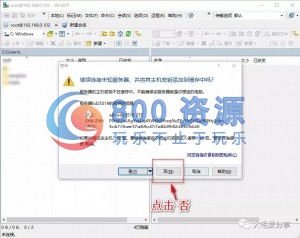
③使用快捷键Ctrl+P键打开PUtty连接SHH管理如下图

④输入密码1234出现下图即可(注意linux 下输入密码是不会有任何字符变动,只要保证密码正确回车确认即可)
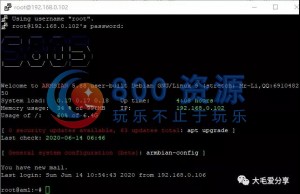
三、 安装宝塔面板
下面的命令逐行复制,然后在上图的界面中粘贴后回车就行(putty中鼠标右键点击一下为复制)。
1.更新软件
apt-get update
2.安装宝塔5.9版本:
wget -O install.sh http://download.bt.cn/install/install-ubuntu.sh && bash install.sh
注意:复制保存宝塔面板地址及账号密码如下图(截图或者鼠标闲着需要复制的文本然后直接粘贴记事本即可)其中地址:Bt-Panel: http://xxx.xxx.xxx.xxx:8888中xxx.xxx.xxx.xxx为你当前的公网ip地址,我们登陆的时候需要换成玩客云的局域网ip否则无法访问。
3.安装支持库:
wget http://ftp.gnu.org/pub/gnu/libiconv/libiconv-1.13.1.tar.gz
(也可以直接用我下载的libiconv-1.13.1.tar.gz直接上传服务器,上传服务器位置见下图)
4.解压libiconv-1.13.1.tar.gz:
tar zxvf libiconv-1.13.1.tar.gz
5.进入刚解压的libiconv-1.13.1目录下:
cd libiconv-1.13.1
6.接着输入配置libiconv
./configure -prefix=/usr/local
注意:如果上面命令没有问题请忽视括号里的命令
( 如果上面命令如果失败需要指定arm机型:./configure -prefix=/usr/local –build arm-pc-linux )
7.编译安装
make
make install
8.输入创建一个文件链接到Libiconv库
ln -s /usr/local/lib/libiconv.so /usr/lib
ln -s /usr/local/lib/libiconv.so.2 /usr/lib/libiconv.so.2
9.切换到root目录
cd /root
10.输入下载提供的nginx.sh
wget https://www.feiji.work/n1/bt/nginx.sh
11.再输入直接安装
sh nginx.sh install
注意:如果要安装nginx请不要安装Apache(两个软件互相排斥),php最好安装 php7.x(不要安装5.x),另外如果要安装不了nginx请检查是否安装了Apache,如果安装了Apache卸载Apache后既可安装nginx。
四、 搭建博客
1.登录宝塔面板安
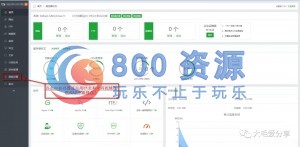
2.修改用户名密码
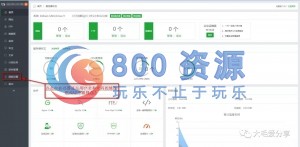
3. 安装nginx1.14 mysql5.5 php7.x 以及宝塔一键部署源码,时间比较久大概3到4个小时。建议睡觉前提交安装一觉醒来来心情美美哒
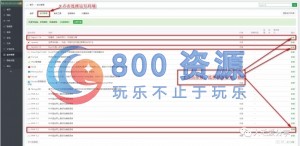
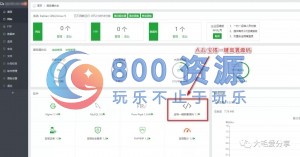
4. 安装博客系统,操作简单看下图把!
①下载安装博客系统
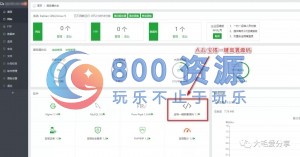
②部署博客系统
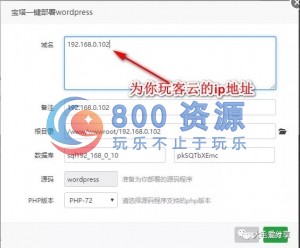
保存下图中的数据库信息,下面设置中要用到。如果忘记保存也可以在宝塔面板数据库选项中查看。
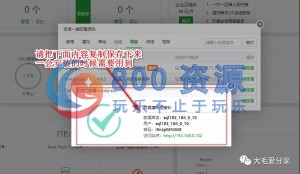
填写数据库信息,按照创建的数据库信息填写
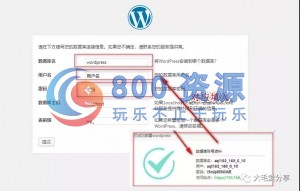

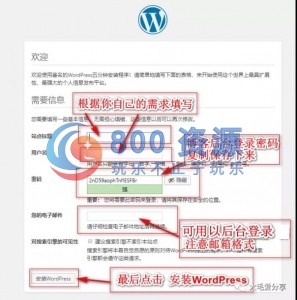

五、 内网穿透实现互联网访问博客
1. 电脑打开链接https://hsk.oray.com/download/ 下载花生壳,选择树莓派版本下载或者使用我打包好的安装包phddns_3.0.4_systemd.deb
2. 打开WinSCP软件连接armbian如下图:
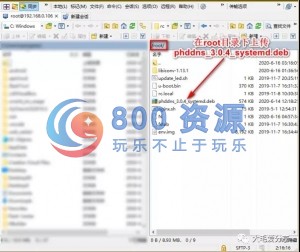
2.安装软件
利用WinSCP软件上传phddns_3.0.4_systemd.deb至/root目录。为了确保有权限 使用 sudo -s 命令切换为管理员。
使用ls命令查看当前目录下是否存在phddns_3.0.4_systemd.deb:
ls
这时能查看到phddns_3.0.4_systemd.deb就可以操作下一步,如下图:

安装命令
dpkg -i phddns_3.0.4_systemd.deb

记下SN: 和Default password:
3.输入phddns回车后,可以看到扩展的功能:
下面【】终的命令暂时不需要使用
【phddns start(启动)| stop(停止)| status(状态)| restart(重启)|
phddns reset(重置)
phddns version(版本】
4.启动服务
phddns start
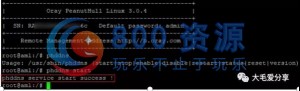
5.使用
①.浏览器输入远程 管理地址b.oray.com 进入花生壳远程管理页面
输入安装花生壳时生成的SN码及默认密码admin进入;
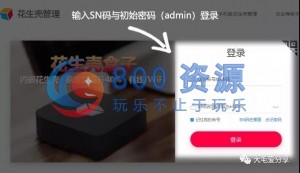
②.首次登录,需要进行初始化:重设密码,填写手机,发送验证码;
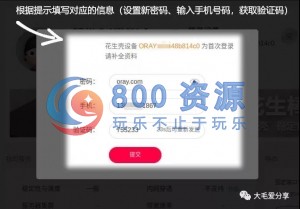
③.初始化成功,赠送一个免费域名 ;
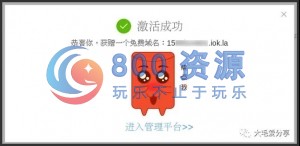
④.注意:默认内置帐号只有免费公网版服务,如需使用内网穿透功能,要自行开通;
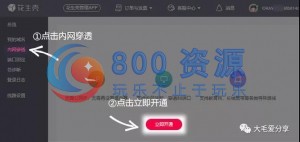
⑤.点击立即开通则调整至内网穿透服务开通页面;
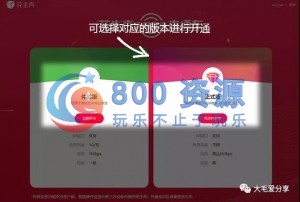
⑥.若之前已在官网注册了花生壳帐号,也可通过更换登录,登录你自己注册Oray帐号来使用。
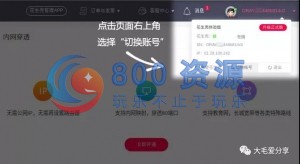
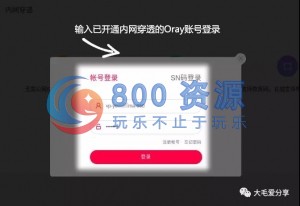
PS:一个花生壳帐号只能在一台设备上登录使用,多处登录会导致连接不稳定
⑦登录设置
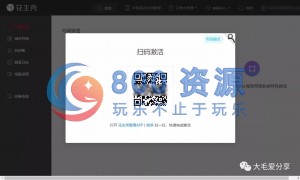
0元购买花生壳软件内网免费版

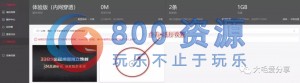
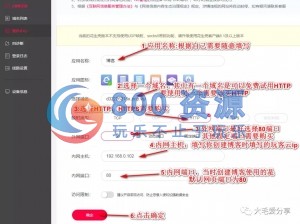
6.解决网站绝对路径问题:
①.在宝塔面板把花生壳设置解析的域名添加到网站如下图
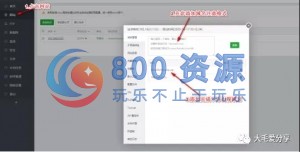
②.安装phpMyAdmin 4.0在软件管理-系统工具里直接安装
③.进入数据库,点击管理后跳转到phpMyAdmin选择wp_options 编辑siteurl和home 把里面的原来ip地址改为你的花生壳域名保存即可。如下图:

内网穿透完成如下图
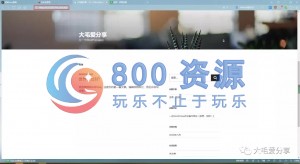
关于免费内网穿透,花生壳还是有很多局限的,比如每月只有1G流量,比如说偶尔会出现不稳定的情况,不如今天我重新做视频教程的时候发现怎么都不能实现穿透,直到折腾到吐血官方才发了通知如下图:
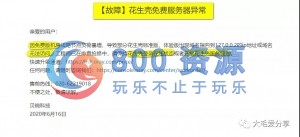
猜你喜欢
-
微信新功能:一个手机号可注册两个微信号
2022-12-26 -
【Cent os-宝塔】-PHP服务管理
2020-03-28 -
rufus-3.21版本
2025-04-06 -
ISPconfig免费VPS主机控制面板安装和使用:一键安装,中文,多用户
2020-07-01 -
安卓扫描全能王v6.5.0高级版
2024-05-04 -
【战神引擎】-转生脚本
2021-05-26 -
守望黎明架-linux手工端设教程
2020-07-01 -
删除xmlrpc.php防DDOS攻击
2021-06-18 -
【雷霆传奇】H5对应活动开启
2020-03-29 -
网站常更换IP、CDN加速对SEO有没有影响
2021-10-24
-
Win11安卓子系统安装教程及如何安装安卓软件
2022-12-26 -
【战神引擎手游】: 最新清理服务端数据教程[可保留账号跟不保留]
2021-05-26 -
[易语言]Win10-动态视频壁纸源码
2020-04-26 -
共享主机、独立主机和 VPS 主机的区别有哪些?
2021-06-18 -
SEO优化两大核心算法
2021-10-24 -
【Cent os-宝塔】-Memcached服务管理
2020-03-28 -
高级UI交互设计师完整知识体系课程
2020-07-01 -
【Cent os-宝塔】-管理宝塔
2020-03-28 -
企业网站优化快速获取关键词排名技巧
2021-10-24 -
【Cent os-宝塔】-Redis服务管理
2020-03-28
猜你在找
常见问题FAQ
- 免费下载或者VIP会员专享资源能否直接商用?
- 本站所有资源版权均属于原作者所有,这里所提供资源均只能用于参考学习用,请勿直接商用。若由于商用引起版权纠纷,一切责任均由使用者承担。更多说明请参考 VIP介绍。
- 提示下载完但解压或打开不了?
- 找不到素材资源介绍文章里的示例图片?
- 联创电脑商行
- 2020-07-01Hi,初次和大家见面了,请多关照!

 最后编辑:2021-05-26
最后编辑:2021-05-26



